Pretvori MP3 v WMA
Včasih je potrebno pretvoriti datoteke iz priljubljenega MP3 zvočnega zapisa v drugo obliko, ki jo je razvil Microsoft - WMA. Poglejmo, kako to narediti z različnimi metodami.
Vsebina
Možnosti konverzije
Pretvori MP3 v WMA uporabo spletne storitve ali z uporabo aplikacij pretvornika, nameščenih na osebnem računalniku. To je zadnja skupina metod, ki jih bomo obravnavali v tem članku.
Metoda 1: Skupni pretvornik
Začnimo opis algoritma transformacije v določeni smeri na primer zvočnega pretvornika - Skupaj zvočni pretvornik .
- Zaženite pretvornik. Izbrati je treba zvočno datoteko, ki jo želite pretvoriti. Z orodjem navigacijskega orodja na trdem disku, ki se nahaja v levem območju lupine, ki je hierarhično postavljena mapa, označite imenik, ki vsebuje ciljni MP3. Nato pojdite na desno stran lupine pretvornika, kjer so prikazane vse datoteke, ki jih podpira aplikacija, ki se nahajajo v izbrani mapi. Tukaj je treba upoštevati sam predmet, ki ga je treba obdelati. Po tem v orodni vrstici kliknite ikono »WMA« .
- Po tem, če uporabljate neizbrisano različico pretvornika in poskusno različico, se odpre čakalno okno, v katerem boste morali čakati pet sekund, dokler se časovnik ne konča. V angleščini bo tudi sporočilo, kjer piše, da lahko primer aplikacije za preizkušanje preoblikuje samo del izvorne datoteke. Kliknite Nadaljuj .
- Odpre se okno parametrov za pretvorbo WMA. Tukaj, preklapljanje med oddelki, je mogoče nastaviti za izhodni format. Toda za najpreprostejšo konverzijo, večina jih ni potrebna. V razdelku »Kje« je dovolj, da izberete samo mapo za shranjevanje pretvorjene zvočne datoteke. Privzeto je to ista mapa, kjer se nahaja vir. Njegov naslov je v elementu »Ime datoteke« . Če pa želite, ga lahko spremenite s klikom na element z elipsom.
- Odpre se okno Save As . Tukaj morate šel samo v imenik, kjer želite končati WMA. Kliknite »Shrani« .
- Izbrana pot se pojavi v polju Ime datoteke . Postopek zdravljenja lahko začnete. Kliknite »Začni« .
- Obdelava se izvaja v označeni smeri. Njena dinamika je prikazana kot digitalni in odstotni informator.
- Po zaključku obdelave se v imeniku »Explorer« zažene v imeniku, ki vsebuje dokončan WMA.
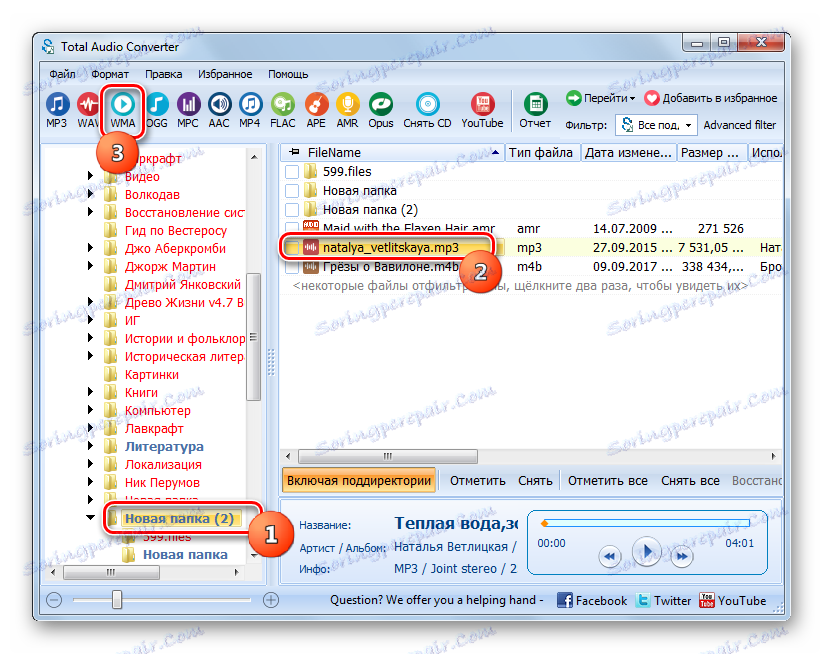

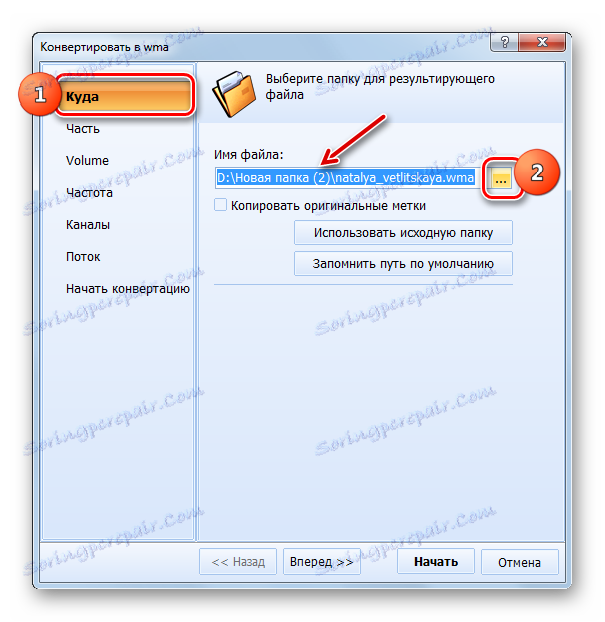
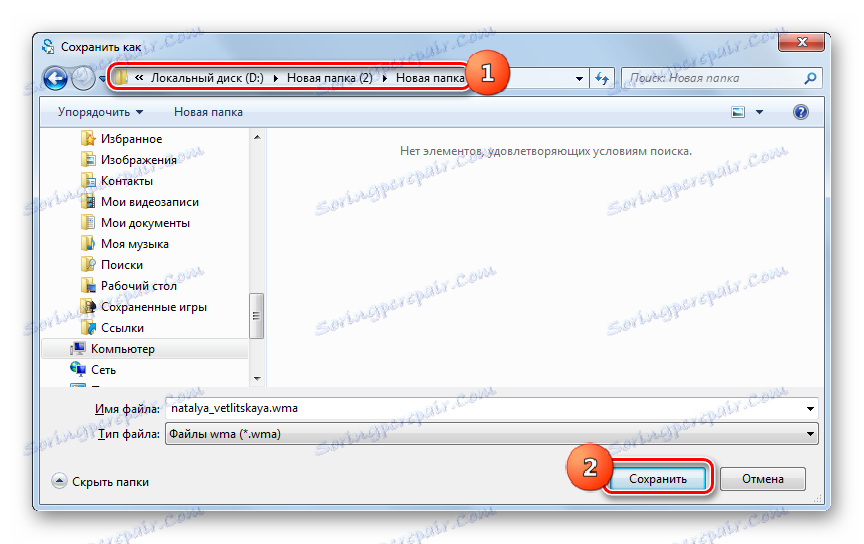
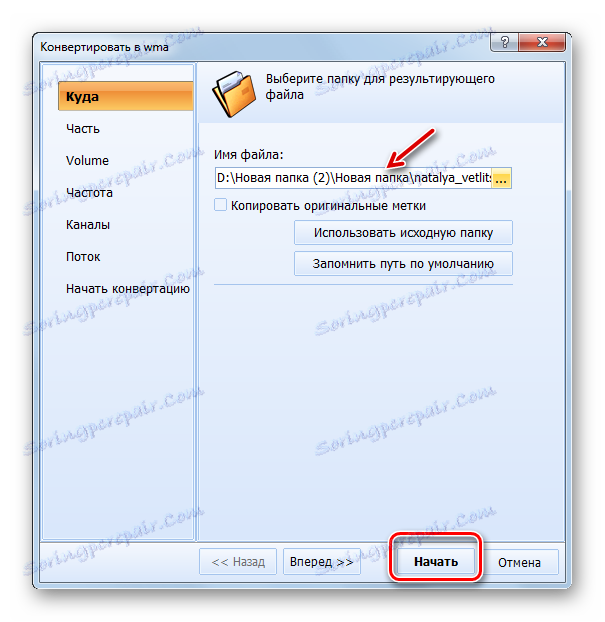
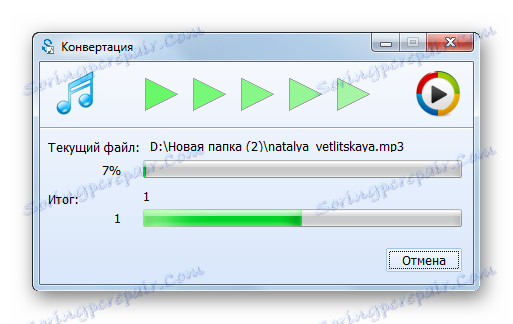
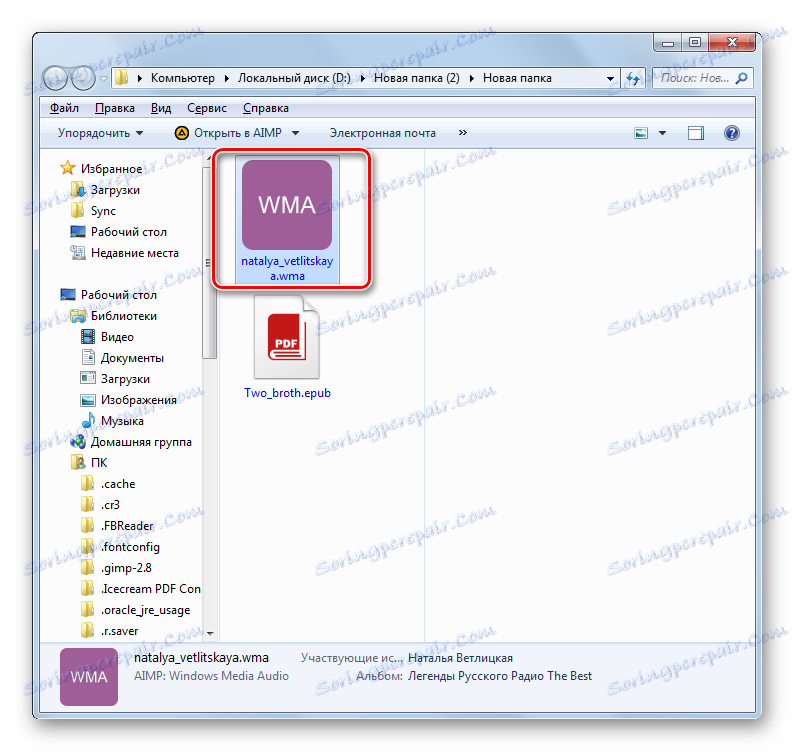
Glavna pomanjkljivost trenutne metode je, da poskusna različica Total Audio Converter ima precejšnje omejitve.
2. način: Format Factory
Kliče se naslednji program, ki izvede pretvorbo iz MP3 v WMA Format Factory in je univerzalni pretvornik.
- Začnite format faktoringa. Kliknite ime bloga »Avdio« .
- Prikaže se seznam avdio formatov. Kliknite ikono z besedo "WMA" .
- Izvede se prehod v okno oblikovanja parametrov WMA. Določiti morate datoteko za obdelavo s programom. Kliknite Dodaj datoteko .
- V oknu, ki se pojavi, pojdite na mesto, kjer je MP3. Ko izberete želeno datoteko, kliknite »Odpri« . Če je potrebno, lahko izberete več predmetov.
- Izbrana datoteka in pot do nje bodo prikazana na seznamu materialov, pripravljenih za pretvorbo, v oknu z nastavitvami. Določite lahko tudi imenik, v katerem bo preoblikovanje v celoti. Naslov tega imenika je registriran v polju »Ciljna mapa« , če ga želite spremeniti, kliknite »Spremeni« .
- Začne se »Browse folders« . Pojdite v imenik, kjer želite shraniti obdelano različico zvočne datoteke WMA. Uporabite »V redu« .
- Pot do določene mape se prikaže v vnosu »Ciljna mapa« . Sedaj se lahko vrnete v glavno okno aplikacije. Kliknite V redu .
- Vrstica v glavnem oknu aplikacije prikaže nalogo, oblikovano v parametrih WMA, kjer je ime izvorne datoteke označeno v stolpcu »Vir« , smer konverzije v stolpcu »Stanje« , naslov izhodne mape v stolpcu »Rezultat« . Če želite začeti konverzijo, izberite ta vnos in pritisnite "Začni" .
- Postopek konverzije se začne. Za njegov napredek ni težko slediti v stolpcu "Država" .
- Ko je postopek končan , se vrednost v stolpcu Stanje spremeni v Končano .
- Če želite odpreti lokacijo pretvorjenega WMA, izberite ime in kliknite »Končaj« v plošči.
- Odpre se okno "Explorer" v mapi, kjer se nahaja končni WMA.
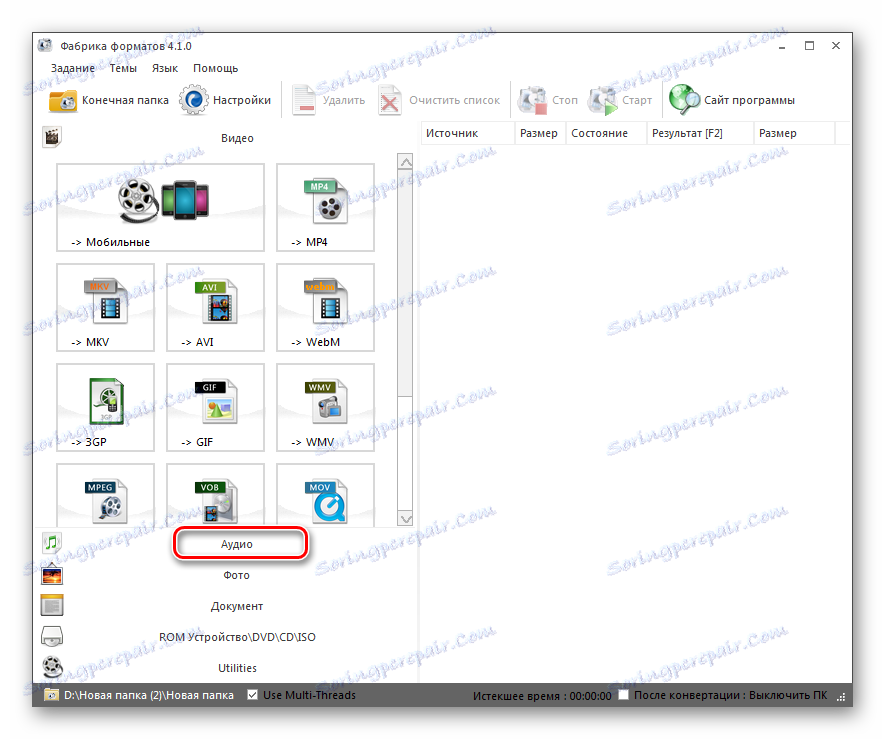
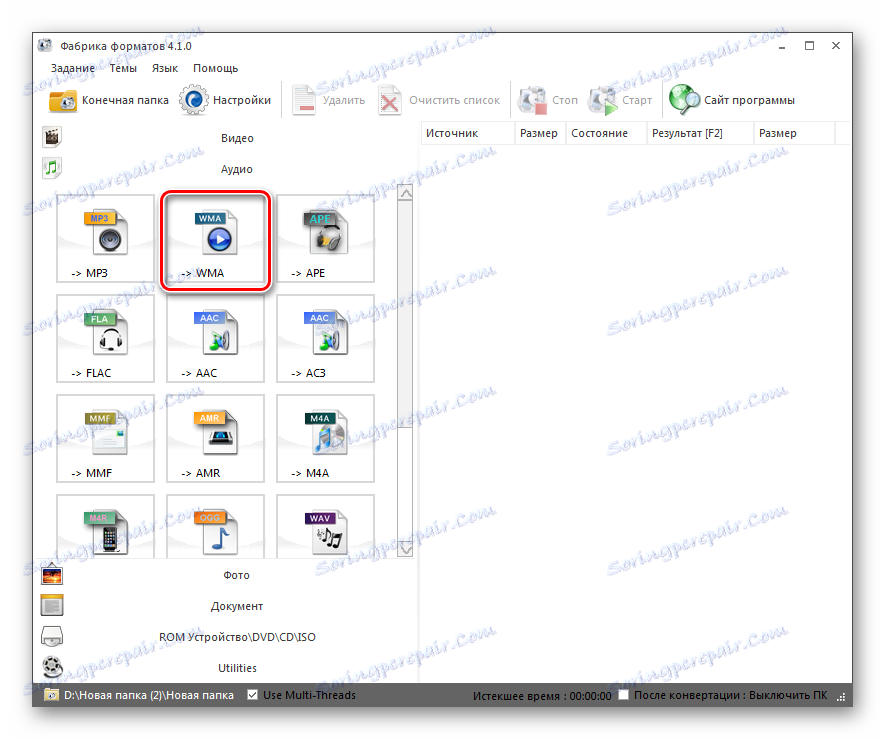
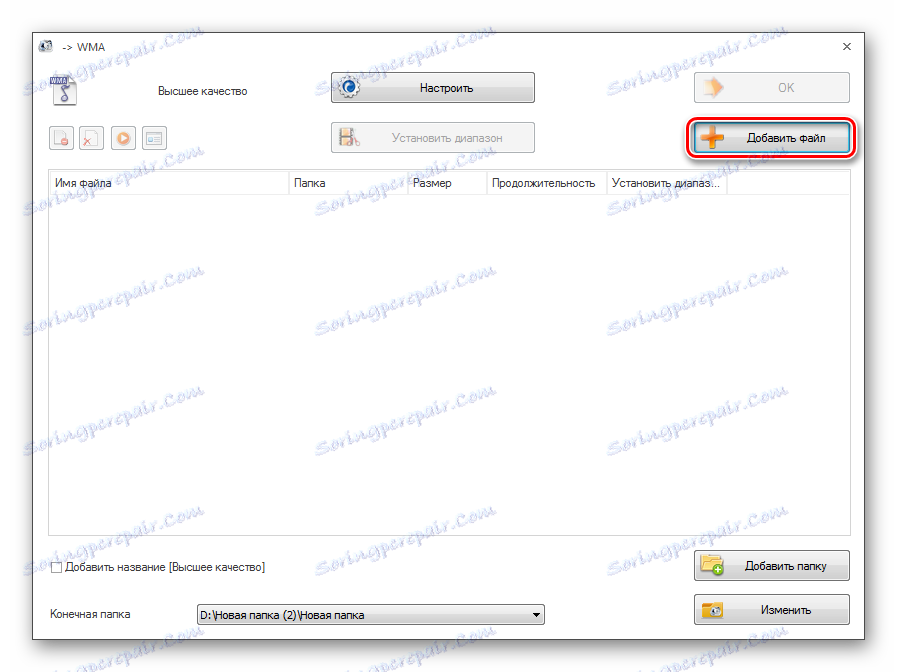
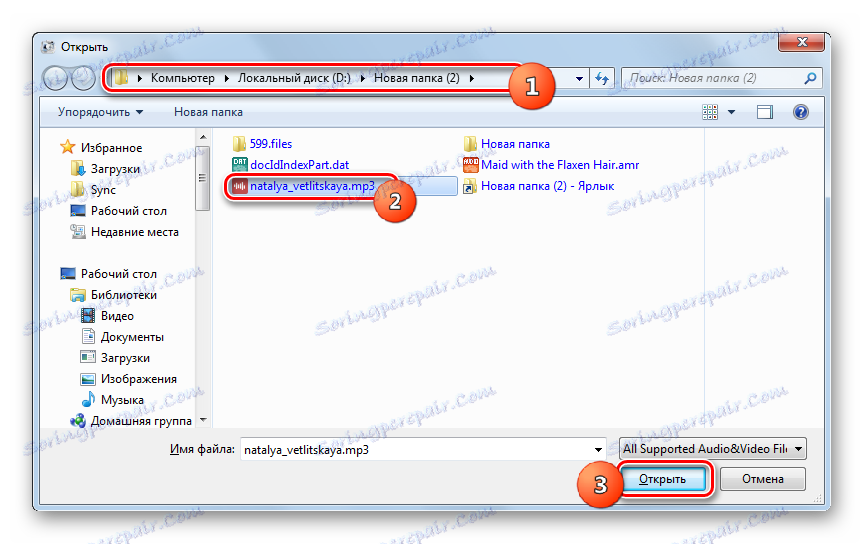
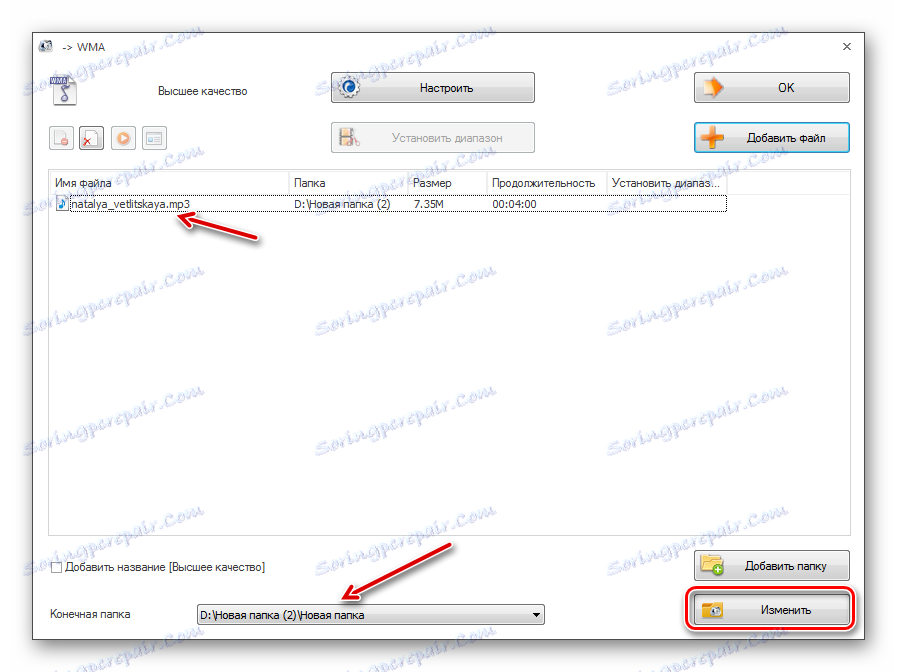
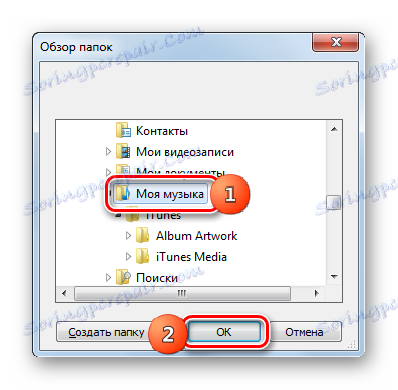

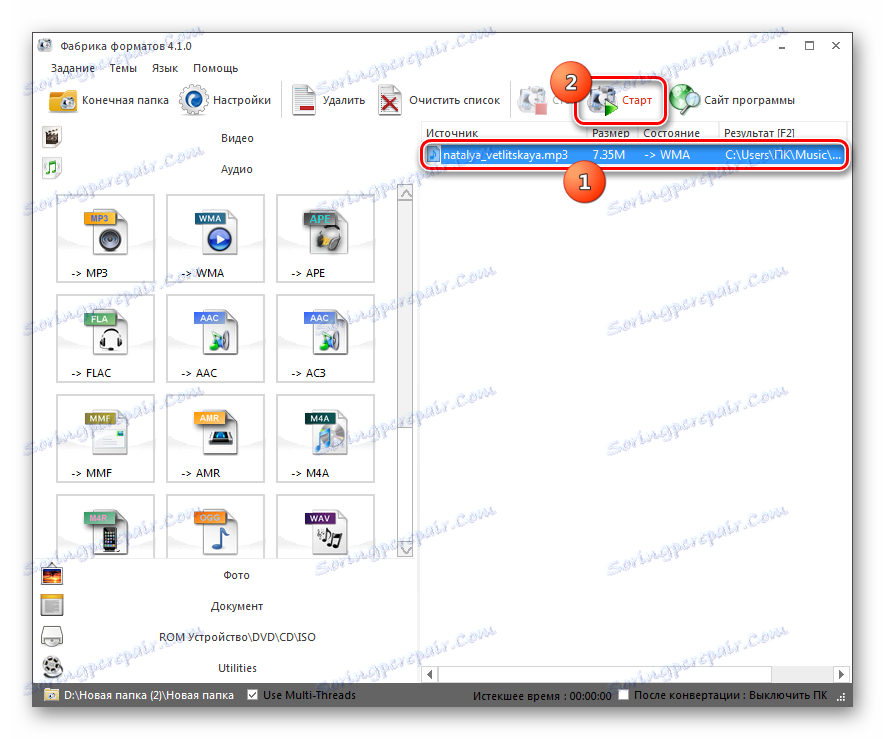
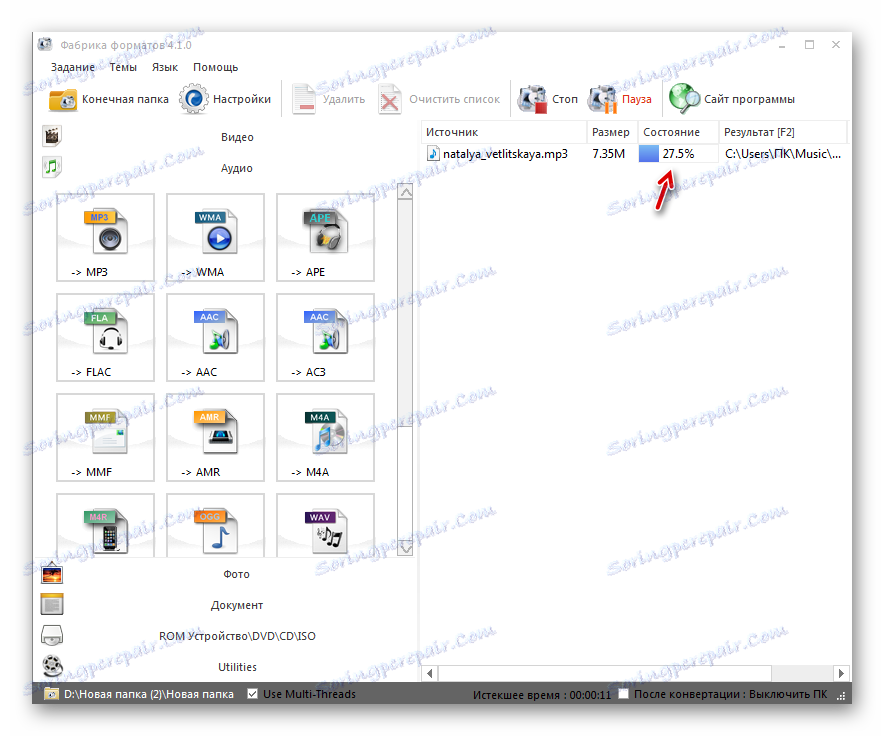
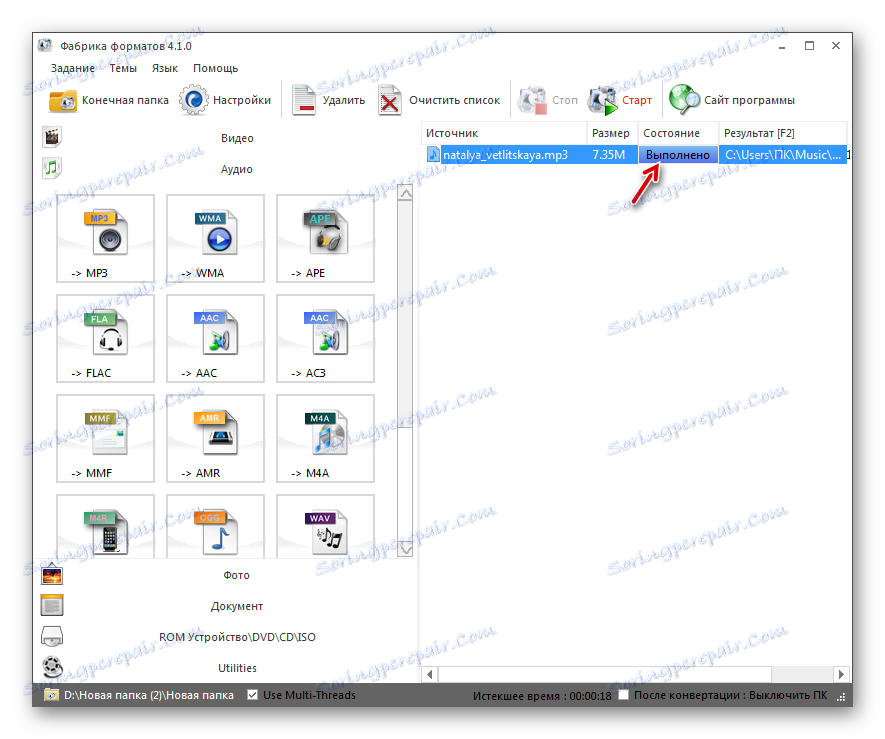
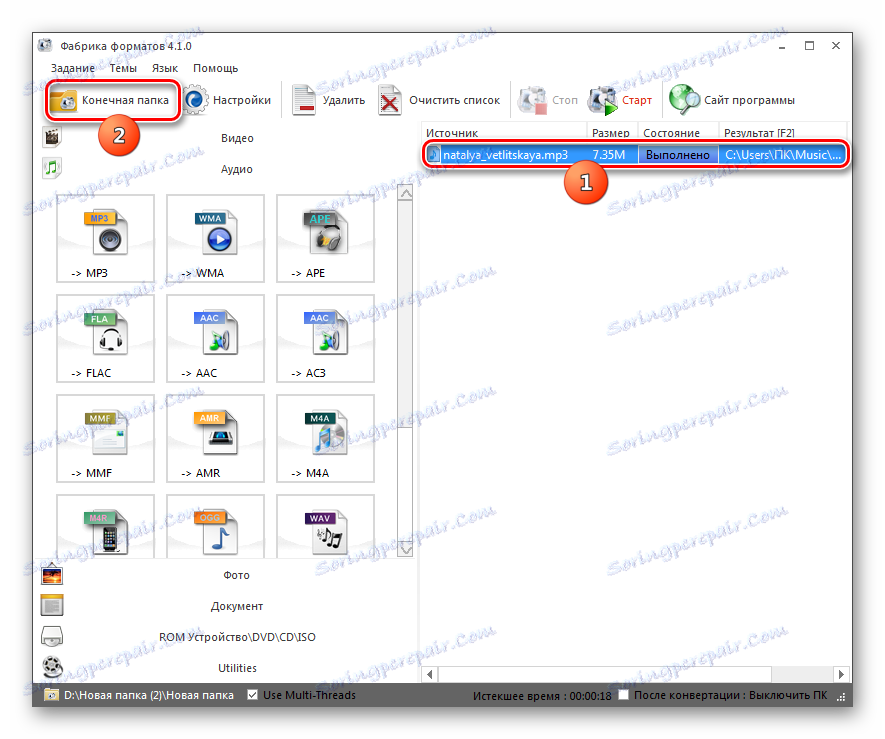
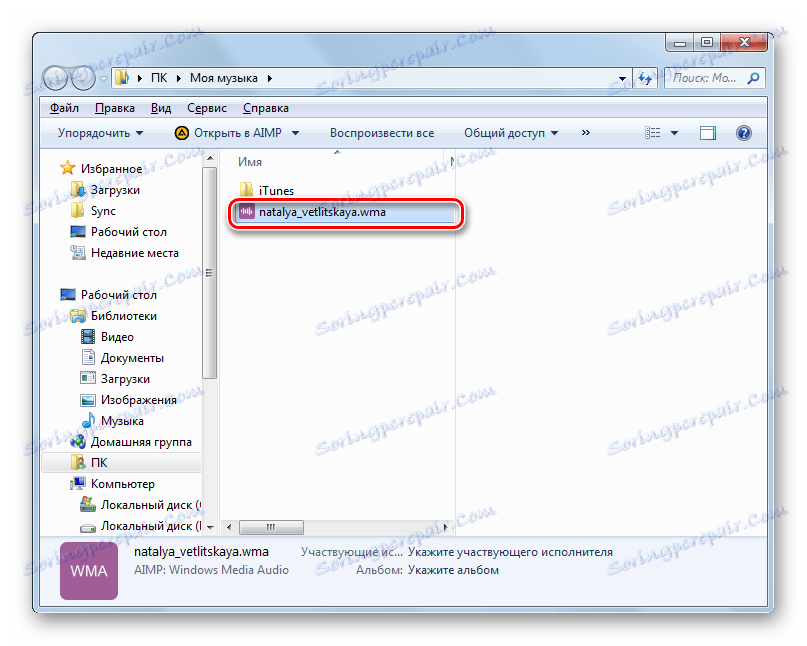
Ta metoda je dobra, ker vam omogoča, da pretvorite skupino datotek hkrati, poleg tega pa je za razliko od dejanj s prejšnjim programom popolnoma brezplačna.
3. način: katerikoli pretvornik
Naslednja aplikacija, ki lahko uresniči imenovano nalogo - pretvornik medijskih datotek Vsak video pretvornik .
- Zagon Eni Converter. Kliknite na napis v centru "Dodaj ali povlecite datoteke" .
- Vklopna odprtina je aktivirana. Vnesite imenik, kjer je vir MP3. Če označite to, kliknite »Odpri« .
- Izbrana datoteka bo prikazana na glavni strani programa na seznamu datotek, pripravljenih za preoblikovanje. Izberite končno obliko konverzije. Če želite to narediti, kliknite območje na levi strani gumba »Pretvori!« .
- Odpre spustni seznam formatov, razdeljenih v skupine. Na levi strani tega seznama kliknite ikono zvočnih datotek . Nato na seznamu izberite postavko "WMA Audio" .
- Če želite določiti mapo, v kateri bo vnesena preoblikovana zvočna datoteka, pojdite na parametre »Osnovne nastavitve« . V polju »Izhodni imenik« je registrirana pot do nastale mape. Po potrebi spremenite ta imenik in kliknite ikono v sliki imenika.
- Pojavilo se je orodje »Brskanje po mapah« . Označite imenik, kamor želite poslati prejeto WMA. Kliknite V redu .
- Dodeljeni naslov bo vnesen v polje "Izhodni imenik" . Lahko začnete preoblikovanje. Kliknite »Pretvori!« .
- Obdelava je izvedena, katere dinamika se prikaže z uporabo indikatorja.
- Po zaključku se začne "Raziskovalec" . Odprl se bo natančno v imeniku, kjer se nahaja prejeti WMA.
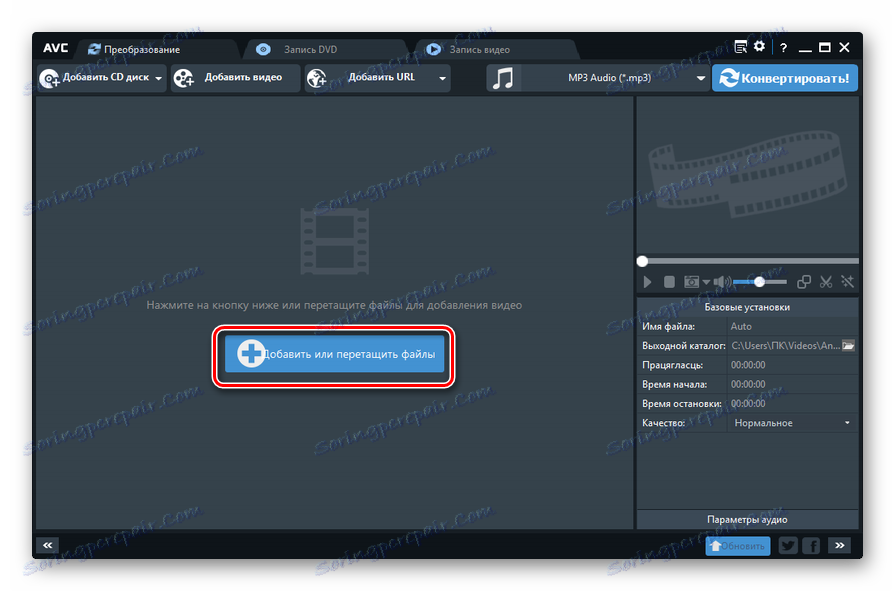
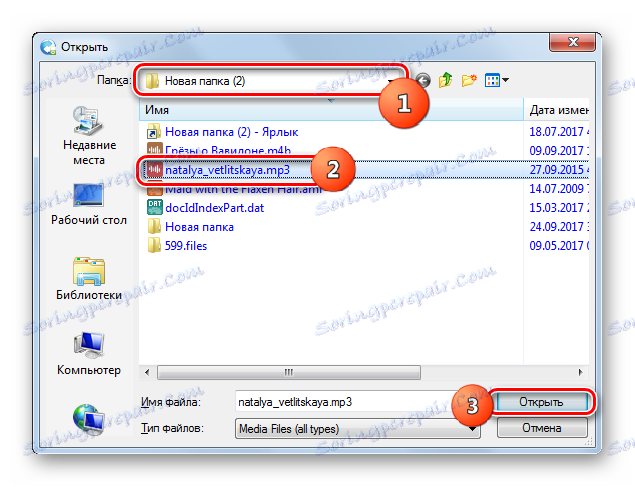
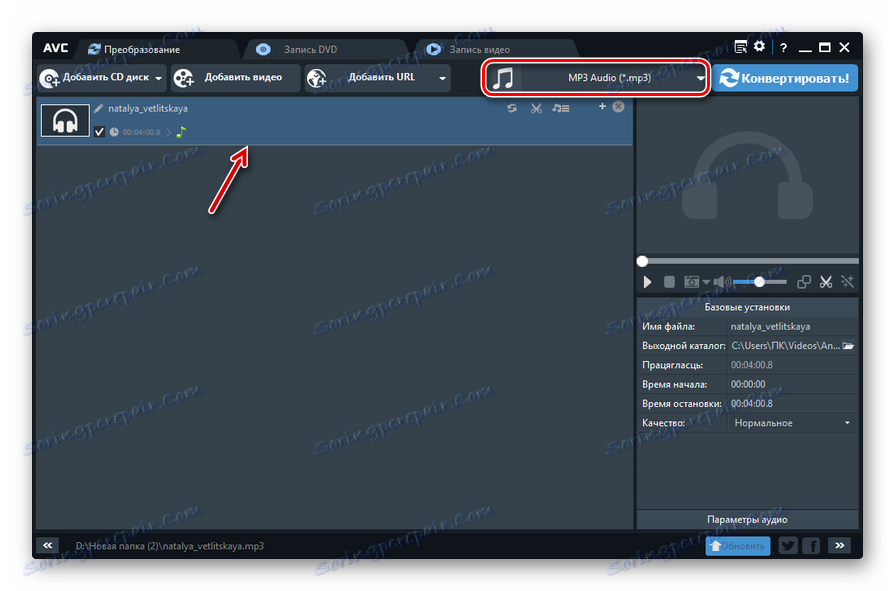
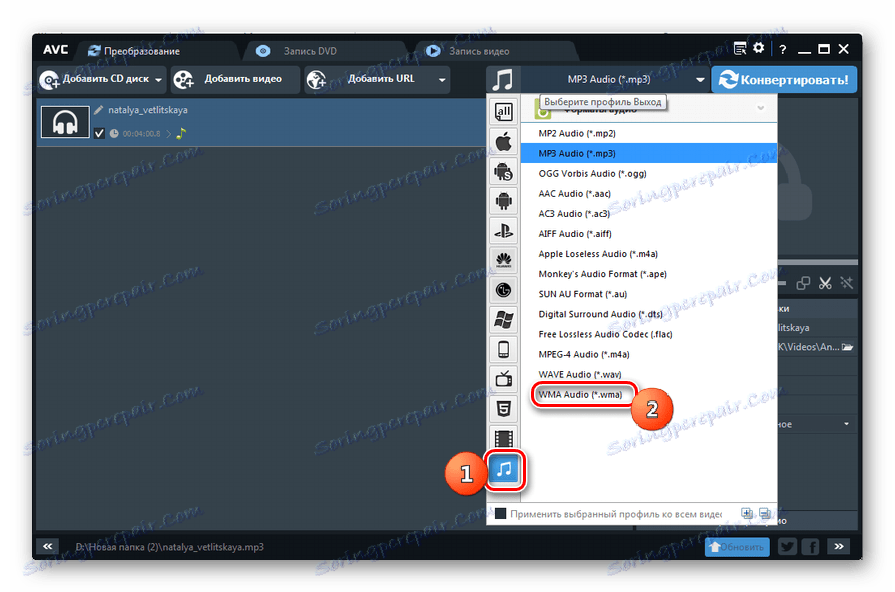
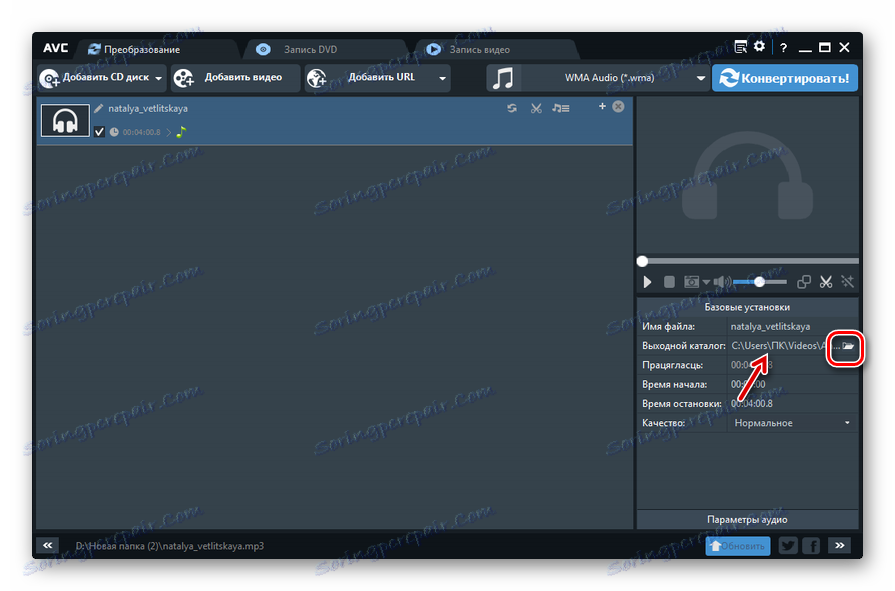
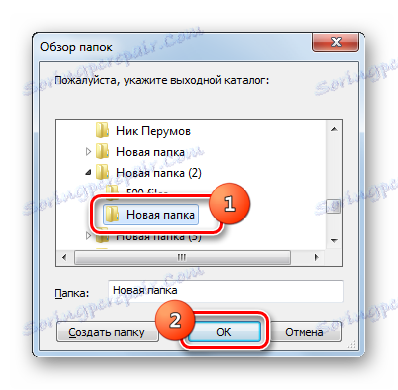

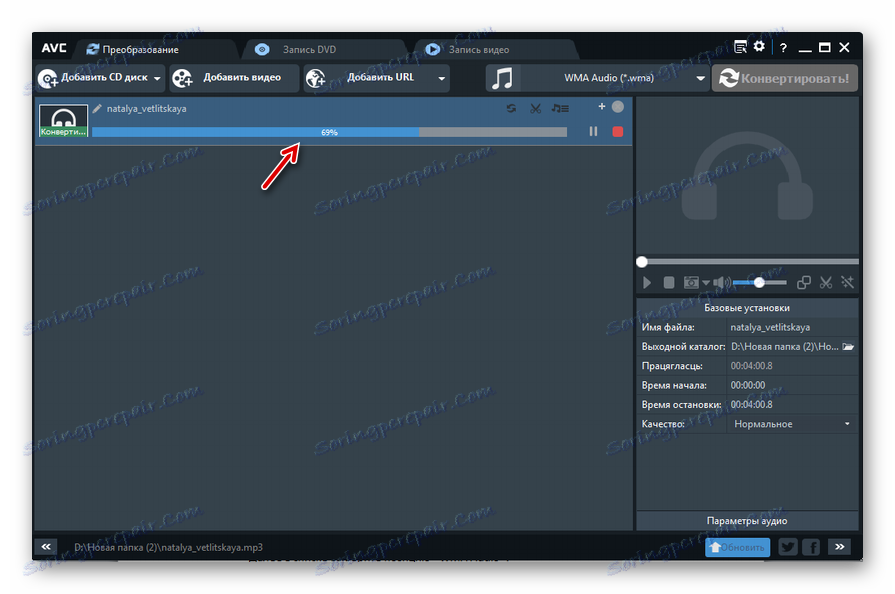
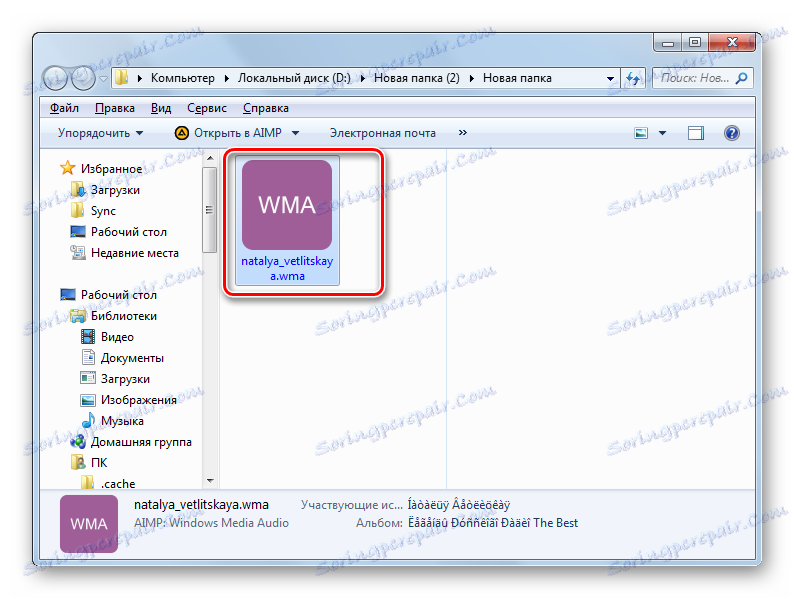
Metoda 4: Freemake Audio Converter
Naslednji pretvornik je zasnovan posebej za pretvorbo zvočnih datotek in ima ime Freemake Audio Converter .
- Zaženite aplikacijo. Najprej izberemo vir za obdelavo. Pritisnite "Audio" .
- Začne se izbirno okno. Vnesite ciljni imenik za shranjevanje MP3. Po imenu datoteke kliknite »Odpri« .
- Zdaj je dodeljena zvočna datoteka prikazana na seznamu za konverzijo. Če želite določiti smer preoblikovanja, izberite to postavko na seznamu in kliknite ikono »WMA« na dnu okna.
- Vklopljeno je okno »Možnosti konverzije v WMA« . Večina nastavitev ostane nespremenjena. Če želite, lahko s seznama »Profil« izberete raven kakovosti končne zvočne datoteke. Polje »Shrani v« prikaže naslov mape za shranjevanje. Če vam ta imenik ni všeč, kliknite gumb, v katerem je vpisana elipsa.
- Vklopljeno je orodje Shrani kot . Uporabite ga, če želite iti, kamor želite shraniti zvočno datoteko, in kliknite »Shrani« .
- Izbrana pot je registrirana v elementu »Shrani v« . Če želite aktivirati pretvorbo, kliknite »Pretvori« .
- Pretvorba je v teku, rezultat katere je postavljena v mapo, ki jo je uporabnik že dodelil.
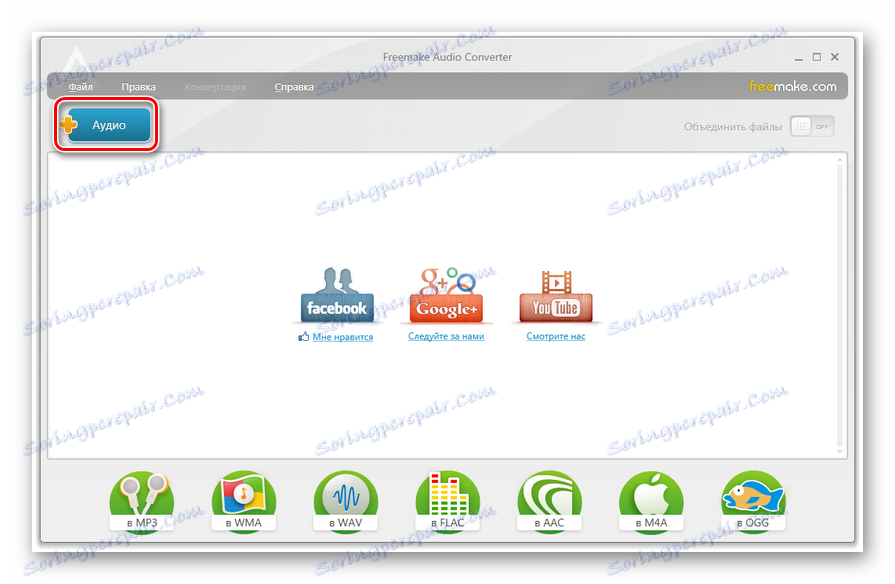
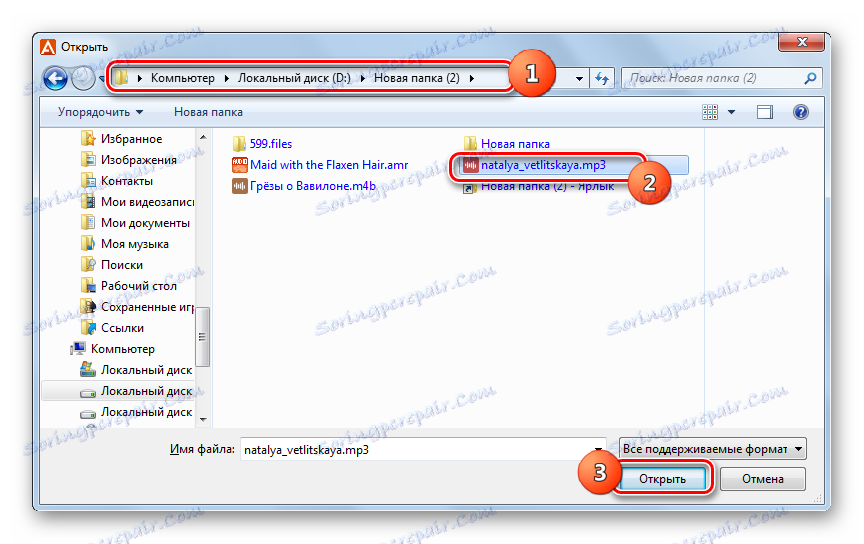
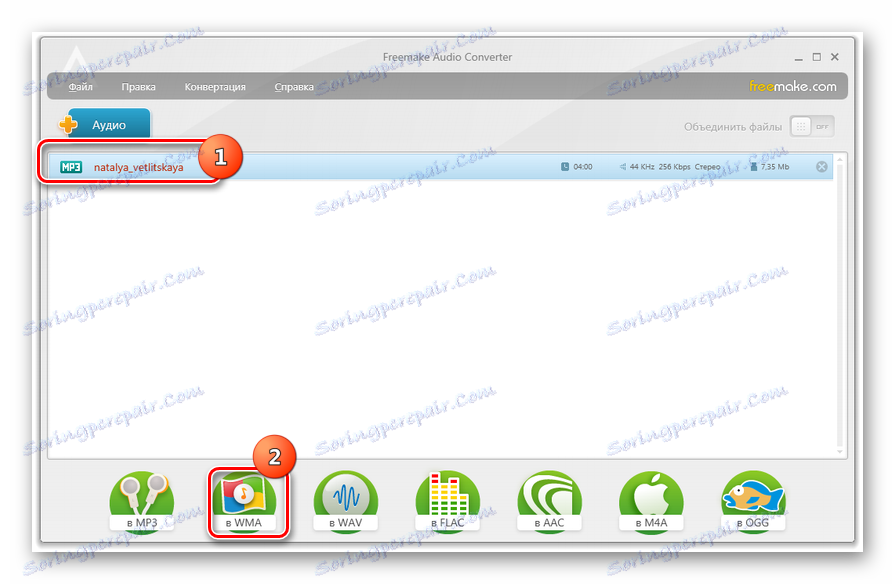
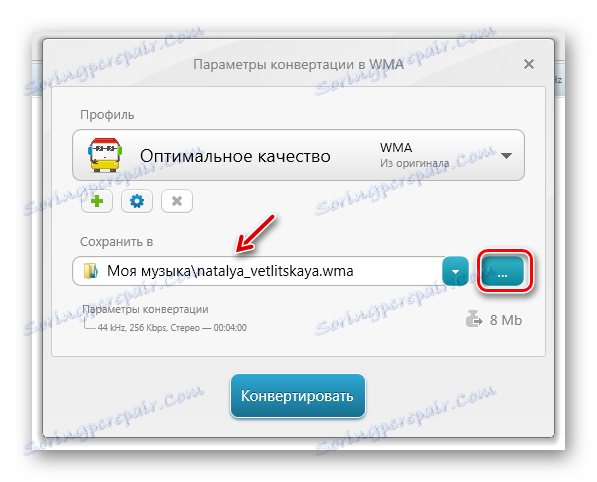

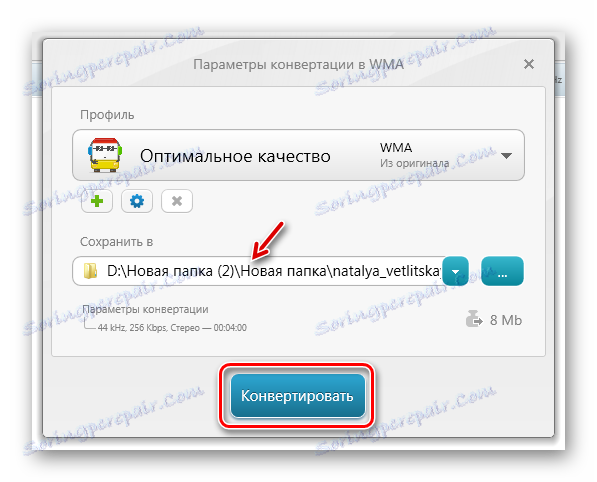
"Spodnja stran" trenutne metode je, da brezplačna kopija programa Freemake Audio Converter obdeluje samo zvočne datoteke, ki trajajo manj kot tri minute. Za obdelavo daljših filmov morate namestiti plačljivo aplikacijo.
Če želite pretvoriti MP3 v predmete z razširitvijo WMA, lahko uporabnik uporablja več pretvornih programov. Nekateri so popolnoma brezplačni, drugi pa nudijo popolno funkcionalnost le za plačilo. Obstajajo še druge vloge za izvedbo preoblikovanja v preučevani smeri, vendar smo se naselili na najbolj priljubljenih in najbolj znanih.
